Puede eliminar correos electrónicos de Outlook.com uno a la vez, varios juntos o todos a la vez. No se preocupe: siempre puede restaurar el correo electrónico eliminado si comete un error.
Para eliminar un correo electrónico en Outlook.com
-
En la bandeja de entrada, seleccione uno o varios mensajes que desea eliminar.
-
Encima del panel de lectura, seleccione Eliminar.
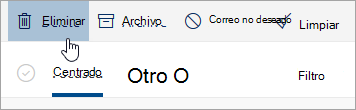
Si usa un explorador móvil, deslice el dedo hacia la izquierda en un mensaje para eliminarlo.
Para eliminar todos los correos electrónicos deOutlook.com
-
Ir a la carpeta que le gustaría vaciar
-
Active la casilla encima de la lista de mensajes.

-
En el panel de lectura, seleccione Vaciar carpeta. Todo el correo electrónico se moverá a la carpeta Elementos eliminados.
Nota: Si ha seleccionado la Bandeja de entrada De foco, tendrá que vaciar las bandejas de entrada Centrados y Otros por separado.
Si usa un explorador móvil, mantenga presionado un mensaje para seleccionarlo, pulse Seleccionar todo en la parte superior de la pantalla y seleccione el icono de papelera para eliminar todos los mensajes seleccionados.
Vaciar el Outlook.com eliminados
Para vaciar la carpeta Elementos eliminados:
-
Abra la carpeta Elementos eliminados.
-
Encima de la lista de mensajes, seleccione Vaciar carpeta.
Sugerencias:
-
Si ha eliminado una gran cantidad de correo electrónico, puede tardar algún tiempo en quitarse esos elementos. Deje la ventana del explorador abierta mientras se realiza la eliminación.
-
Si el correo electrónico sigue sin poder eliminarse correctamente, seleccione un lote más pequeño para eliminar.
-
Si el correo electrónico eliminado vuelve a aparecer, puede ser debido a que eliminó mucho correo electrónico recientemente. Vuelva a intentarlo más tarde.
-
Borrar mensajes de forma permanente deOutlook.com
Una vez que haya eliminado un correo electrónico, se moverá a un almacén de elementos recuperables. Para borrar permanentemente todos los elementos eliminados, también debe purgar todos los elementos recuperables.
Advertencia: Los elementos quitados de los elementos recuperables se eliminan permanentemente y no se pueden restaurar.
-
En Carpetas,seleccione Elementos eliminados.
-
En la parte superior de la lista de mensajes, seleccione Recupera elementos eliminados de esta carpeta.
-
Seleccione Vaciar carpeta.
Cancelar suscripción a boletines o promociones
Si desea dejar de recibir boletines o promociones, puede cancelar la suscripción con Outlook.com.
-
En la bandeja de entrada, seleccione un boletín o un correo electrónico promocional.
-
En la parte superior del panel de lectura, seleccione Cancelar suscripción.
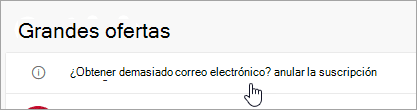
¿Aún necesita ayuda?
|
|
Para obtener soporte técnico en Outlook.com, haga clic aquí o seleccione Ayuda en la barra de menús y escriba la consulta. Si la autoayuda no resuelve el problema, desplácese hacia abajo hasta ¿Necesita más ayuda? y seleccione Sí. Para ponerse en contacto con nosotros en Outlook.com, deberá iniciar sesión. Si no puede iniciar sesión, haga clic aquí. |
|
|
|
Para obtener más ayuda con sus suscripciones y su cuenta de Microsoft, visite Ayuda con la cuenta y la facturación. |
|
|
|
Para obtener ayuda y solucionar problemas de otros productos y servicios de Microsoft, escriba su problema aquí. |
|
|
|
Publique preguntas, siga debates y comparta sus conocimientos en la comunidad de Outlook.com. |
Temas relacionados
Restaurar mensajes de correo electrónico eliminados en Outlook.com








